Facebookストーリーの作成方法

Facebookストーリーは作成するのがとても楽しいです。Androidデバイスとコンピュータでストーリーを作成する方法を紹介します。
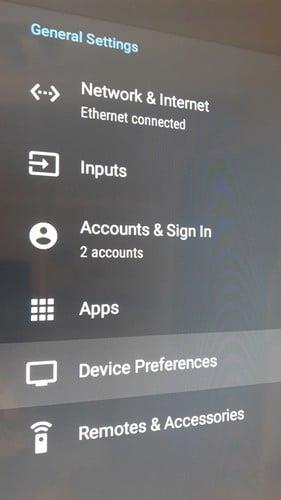
Android TV を初めて入手するとき、ストレージは最も心配しないことの 1 つです。最近入手したので、インストールしたいアプリを保存するのに(今のところ) 十分なストレージがあります。ただし、制限がどこにあるのかを知るために、Android TV でアプリが使用するストレージの量を確認することは優れたアイデアです。読み続けて、Motorola Android TV でアプリが使用するストレージの量を確認し、スペースを過剰に使用するアプリをアンインストールする方法を確認する簡単な手順を確認してください。
Motorola Android TV のアプリのストレージ容量を確認する方法
Android TV の電源が入ったら、リモコンのホーム ボタンをクリックします。矢印を使用して歯車を選択し、[設定]に移動します。[設定] で、[デバイス設定] 、 [ストレージ]の順に移動します。唯一のオプションは内部共有ストレージです。選択する前に、アプリが占有している合計スペースが表示されます。
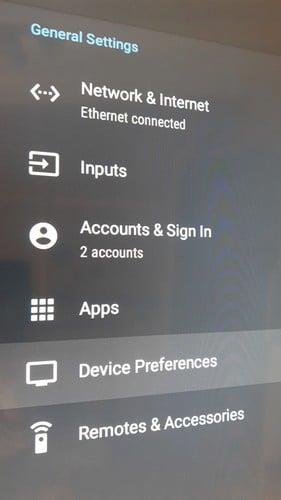
内部共有ストレージを選択すると、ストレージスペースは次のようなさまざまなセクションに分割されます。
[アプリ] オプションをクリックして、どのアプリがその量のストレージを占有しているかを確認します。インストールされているすべてのアプリのリストが表示されるはずです。最初は、インストールされている最初の 5 つのアプリのみが表示されますが、すべてを表示するには、[すべてのアプリを表示]オプションを選択します。
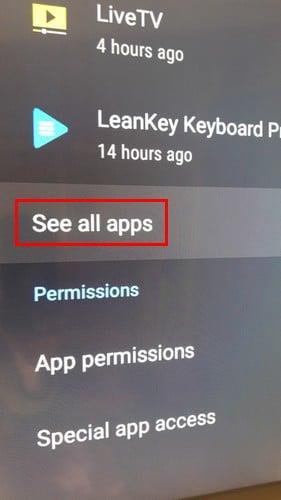
インストールされているアプリの名前の下に、アプリが使用しているストレージの量が表示されます。これで、インストールされているアプリを参照して、そのストレージ容量を確認できるようになります。アプリがストレージ容量を過剰に使用していると思われる場合は、次のセクションを読んで Android TV からアプリをアンインストールしてください。
Motorola Android TV でアプリをアンインストールする方法
一部のアプリはストレージを過剰に消費します。スペースを使いすぎているものを見つけた場合は、次の方法で削除してください。Android TV でGoogle Play を開き、アンインストールするアプリを検索します。スクリーン キーボードを使用することもできますが、時間がかかりすぎるため、音声コマンドを使用してアプリの名前を言うと、より早く検索できるようになります。これを行うには、マイクのアイコンを選択し、アプリの名前を言います。アプリを見つけたら、それを開いてアンインストール ボタンを選択します。
参考文献
アプリのストレージを管理する必要があるデバイスは Android TV だけではありません。WhatsApp でストレージ容量を管理する方法は次のとおりです。あなたはSignalユーザーですか? 添付ファイルをストレージに保存するときにアプリ エラーが発生した場合は、問題を解決するための役立つヒントをいくつか紹介します。Telegram ユーザー向けに、アプリに SD カードをストレージとして使用させて、そのスペースの一部を取り戻す方法を紹介します。ただし、ストレージを節約するためにゲームやアプリを削除する必要がある場合があります。ASUS ROG Ally でその場合は、これらのゲームやアプリを削除する手順を以下に示します。
結論
Android TV 上のアプリが占有しているストレージ容量がわかれば、それらをアンインストールする時期が来たかどうかを判断できます。このガイドの手順は、最も多くのストレージを使用しているアプリを見つけて、保存しておく価値があるかどうかを確認するのに役立ちます。Android TV で最も大量のストレージを占有するアプリはどれですか? 以下のコメント欄でお知らせください。また、ソーシャル メディアで他の人と記事を共有することも忘れないでください。
Facebookストーリーは作成するのがとても楽しいです。Androidデバイスとコンピュータでストーリーを作成する方法を紹介します。
このチュートリアルでは、Google Chrome と Mozilla Firefox での自動再生される迷惑な動画を無効にする方法を学びます。
Samsung Galaxy Tab S8が黒い画面で固まってしまい、電源が入らない問題を解決します。
Fireタブレットでメールアカウントを追加または削除しようとしているですか?この包括的ガイドでは、プロセスをステップバイステップで説明し、お気に入りのデバイスでメールアカウントを迅速かつ簡単に管理する方法をお教えします。見逃せない必見のチュートリアルです!
Androidデバイスでのアプリの自動起動を永久に防ぐための二つの解決策を示すチュートリアルです。
このチュートリアルでは、Google メッセージングアプリを使用して Android デバイスからテキストメッセージを転送する方法を説明します。
Android OSでスペルチェック機能を有効または無効にする方法。
Samsungが新しい旗艦タブレットのラインナップを発表したとき、注目すべき点がたくさんありました。 Galaxy Tab S9とS9+は、Tab S8シリーズに期待されるアップグレードをもたらすだけでなく、SamsungはGalaxy Tab S9 Ultraも導入しました。
Amazon Kindle Fireタブレットで電子書籍を読むのが好きですか? Kindle Fireで本にメモを追加し、テキストをハイライトする方法を学びましょう。
Samsung Galaxy Tab S9タブレットでデベロッパーオプションとUSBデバッグを有効にする方法について説明するチュートリアルです。






